
Wie Sie den Bildschirm in Windows 10, Windows 11 oder früheren Versionen nicht ausschalten, erfahren Sie in diesem Artikel.
Darüber hinaus helfen wir Ihnen auch bei der Konfiguration Ihres Laptops, um den Batterieverbrauch zu minimieren, wenn er nicht mit dem Netzwerk verbunden ist.
Warum schaltet sich der Bildschirm in Windows 10 aus
Windows, wie macOS, iOS und Android, enthalten eine Reihe von Funktionen, die darauf abzielen, den Stromverbrauch zu reduzieren. Diese Betriebssysteme sind nativ mit Standardoptionen konfiguriert, die den Anforderungen der meisten Benutzer entsprechen.
In diesem Artikel konzentrieren wir uns nicht auf die Optionen, die in Windows verfügbar sind. Aber zuerst müssen wir wissen, dass die Bedienmöglichkeiten variieren, je nachdem, ob es sich um einen Laptop oder einen Desktop-Computer handelt.
Während ein Laptop über zwei Energieeinstellungen verfügt, zwischen denen er umschaltet, wenn er im Akkubetrieb oder an eine Steckdose angeschlossen ist, ist auf einem Desktop nur eine Option verfügbar.

Unabhängig vom Energiesparplan, den wir in Windows aktiviert haben, schaltet das System den Bildschirm automatisch aus, wenn die zum Ausschalten des Bildschirms festgelegte Zeit abgelaufen ist, solange ein statisches Bild auf dem Bildschirm angezeigt wird.
Wenn Sie sich ein Video ansehen, egal ob über eine Anwendung oder eine Streaming-Plattform (YouTube, Netflix, HBO...), schaltet sich der Bildschirm Ihres Computers niemals aus.
So stellen Sie sicher, dass sich der Bildschirm nicht ausschaltet
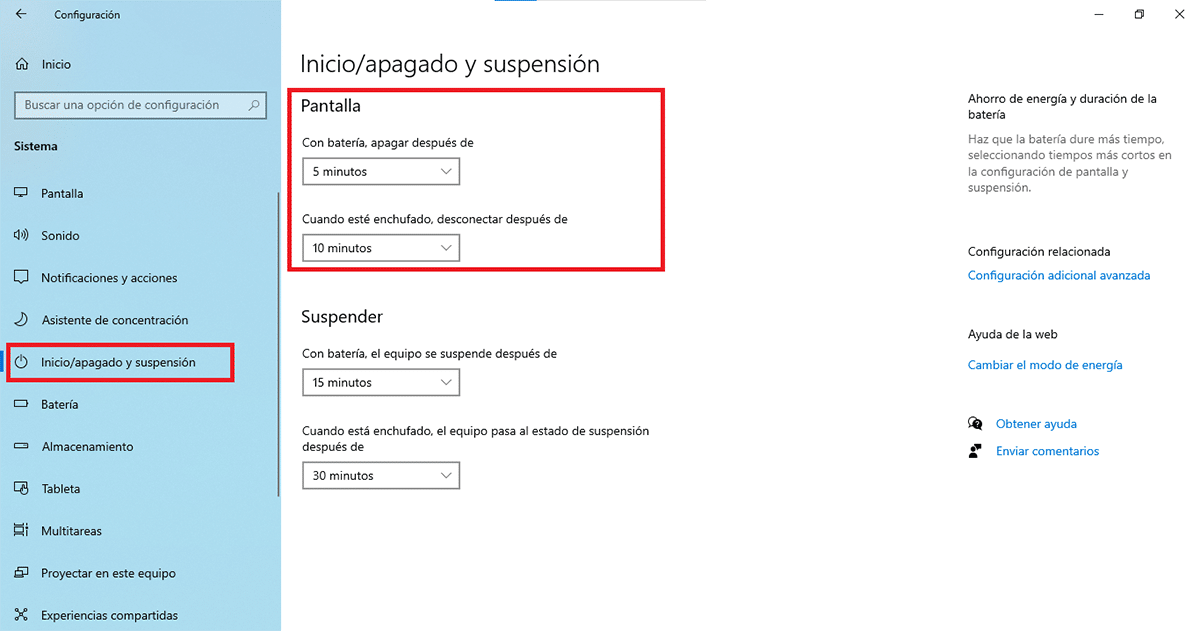
Je nachdem, ob wir den Akku unseres Laptops verwenden, ob er an das Stromnetz angeschlossen ist oder ob es sich um einen Desktop-Computer handelt, sind die Schritte, die wir ausführen müssen, um zu verhindern, dass sich der Bildschirm ausschaltet, unterschiedlich.
Wenn wir einen Laptop mit Akku verwenden
Windows ist standardmäßig so eingestellt, dass sich der Bildschirm nach 5 Minuten ausschaltet, wenn der Laptop mit Akkustrom betrieben wird.
Wenn wir nicht möchten, dass es sich ausschaltet oder die Zeit von der letzten Interaktion mit ihm bis zum Ausschalten des Bildschirms ändert, müssen wir die folgenden Schritte ausführen:
- Wir greifen auf die Windows-Einstellungen über die Tastenkombination Windows-Taste + i zu.
- Klicken Sie anschließend auf System.
- Klicken Sie im System auf Start / Herunterfahren und Ruhezustand.
- In der rechten Spalte, im Abschnitt Bildschirm, klicken Sie auf das Dropdown-Feld mit dem Namen Mit Batterie danach ausschalten und wir wählen die gewünschte Option aus.
Wenn wir einen angeschlossenen Laptop oder einen Desktop-Computer verwenden
Wenn es sich um einen an das Stromnetz angeschlossenen Laptop oder einen Desktop-Computer handelt (in letzterem wird die vorherige Option nicht angezeigt, da er keinen Akku enthält), ist das System so konfiguriert, dass der Bildschirm nach Ablauf von 15 Minuten abgeschaltet wird Das letzte Mal, als wir damit interagierten.
Um diese Zeit zu ändern, entweder um sie zu verlängern, zu verkürzen oder direkt zu verhindern, dass sie ausgeschaltet wird, müssen wir die Schritte ausführen, die ich Ihnen unten zeige:
- Wir greifen auf die Windows-Einstellungen über die Tastenkombination Windows-Taste + i zu.
- Klicken Sie anschließend auf System.
- Klicken Sie im System auf Start / Herunterfahren und Ruhezustand.
- In der rechten Spalte, im Abschnitt Bildschirm, klicken Sie auf das Dropdown-Feld mit dem Namen Wenn eingesteckt, danach abziehen und wir wählen die gewünschte Option aus.
So stellen Sie sicher, dass sich der Computer nicht automatisch ausschaltet
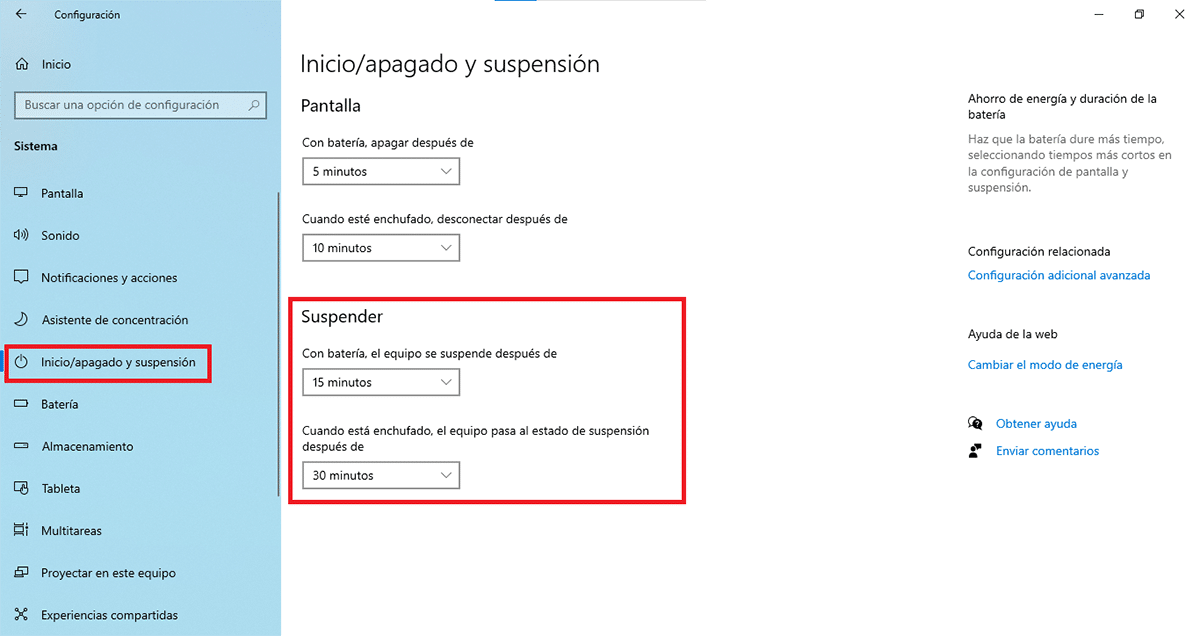
Sobald der Bildschirm des Laptops oder Desktop-Computers automatisch ausgeschaltet wurde.
Wenn der Computer noch läuft, aber niemand mit ihm interagiert, besteht der nächste Schritt für Windows darin, ihn herunterzufahren.
Nun, eigentlich schaltet es sich nicht aus, ich schlafe weiter. Wenn ein Computer in den Ruhezustand wechselt, wird er vollständig angehalten.
Wir müssen nur die Tastatur berühren oder die Maus bewegen, damit der Computer aufwacht und uns den Bildschirm zeigt, wo wir ihn verlassen haben.
Auf diese Weise können Sie, wenn Sie ein Dokument halbwegs auf Ihrem Computer verlassen und es nicht gespeichert haben, dort weitermachen, wo Sie aufgehört haben.
Verhindern Sie, dass der Computer auf einem batteriebetriebenen Laptop heruntergefahren wird
Windows versetzt Ihren Computer automatisch nach 15 Minuten in den Ruhezustand, wenn Sie Akkustrom verwenden, solange Sie in dieser Zeit nicht damit interagieren.
Wenn Sie diese Zeit verlängern oder verkürzen möchten, müssen Sie die folgenden Schritte ausführen:
- Wir greifen auf die Windows-Einstellungen über die Tastenkombination Windows-Taste + i zu.
- Klicken Sie anschließend auf System.
- Klicken Sie im System auf Start / Herunterfahren und Ruhezustand.
- In der rechten Spalte, im Abschnitt Straps, klicken Sie auf das Dropdown-Feld mit dem Namen Mit dem Akku wird das Gerät nach suspendiert und wir wählen die gewünschte Option aus.
Verhindern Sie, dass der Computer auf einem angeschlossenen Laptop oder Desktop heruntergefahren wird
Wenn Sie 30 Minuten lang nicht mit einem vernetzten Laptop oder Desktop-Computer interagieren, wechselt der Computer automatisch in den Ruhezustand.
Wenn wir nicht möchten, dass es ausgeschaltet, verlängert oder verkürzt wird, müssen wir die folgenden Schritte ausführen.
- Wir greifen auf die Windows-Einstellungen über die Tastenkombination Windows-Taste + i zu.
- Klicken Sie anschließend auf System.
- Klicken Sie im System auf Start / Herunterfahren und Ruhezustand.
- In der rechten Spalte, im Abschnitt Entlassen, Klicken Sie auf das Dropdown-Feld mit dem Namen Wenn es angeschlossen ist, geht der Computer danach in den Ruhezustand und wir wählen die gewünschte Option aus.
Das Anhalten des Computers ist nicht dasselbe wie das Ausschalten. Wie ich bereits erwähnt habe, unterbrechen Sie den Betrieb des Geräts, wenn Sie das Gerät aussetzen, und Sie können es sofort wieder aufnehmen. Aber wenn du es ausschaltest, wird das System von Anfang an geladen und Sie müssen die Anwendungen öffnen, die Sie verwenden möchten.
So sparen Sie Akku auf einem Laptop
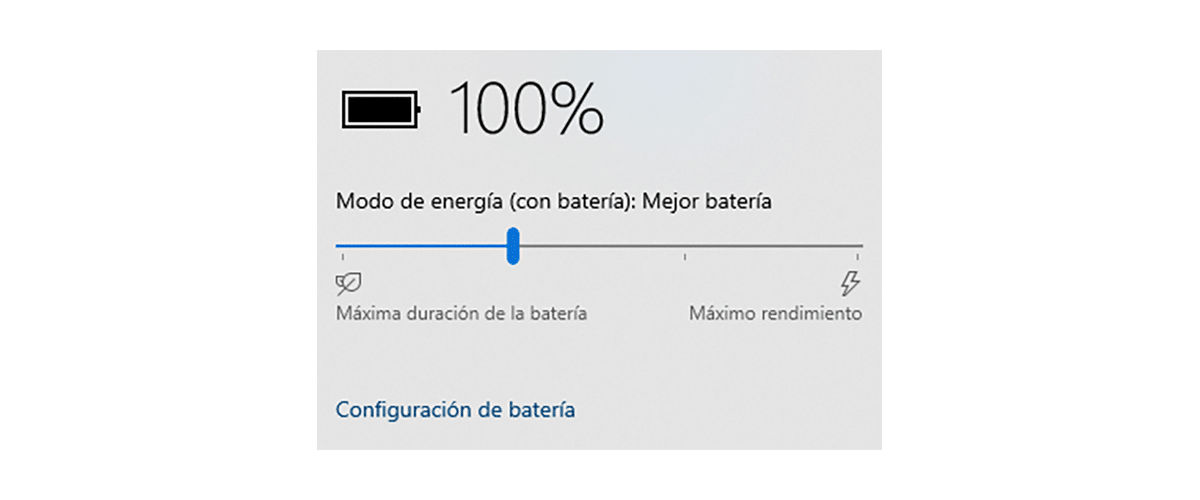
Windows enthält ein automatisches Batterieverwaltungssystem auf Laptops. Wenn das Gerät an das Stromnetz angeschlossen ist, können wir es in vollem Umfang nutzen, genau wie bei einem Desktop-Computer.
Wenn wir jedoch den Akku unseres Computers verwenden, reduziert Windows automatisch die Leistung des Computers.
Wenn wir möchten, dass die Leistung gleich bleibt, müssen wir auf das Batteriesymbol auf der rechten Seite der Taskleiste klicken und die Leiste nach rechts schieben. Dadurch wird die Batterielebensdauer verkürzt.

Wenn wir es jedoch nach links verschieben, wird die Akkulaufzeit priorisiert. Ihr Computer wird langsamer und das Öffnen von Apps dauert länger, aber die Akkulaufzeit hält länger.
Durch die Priorisierung der Akkulaufzeit wird auch die Helligkeit reduziert, da der Bildschirm eine der verbrauchsintensivsten Komponenten eines Laptops ist.
Außerdem müssen wir die Wartezeit minimieren, bis sich der Bildschirm ausschaltet und in den Ruhezustand wechselt, wie wir oben erläutert haben.